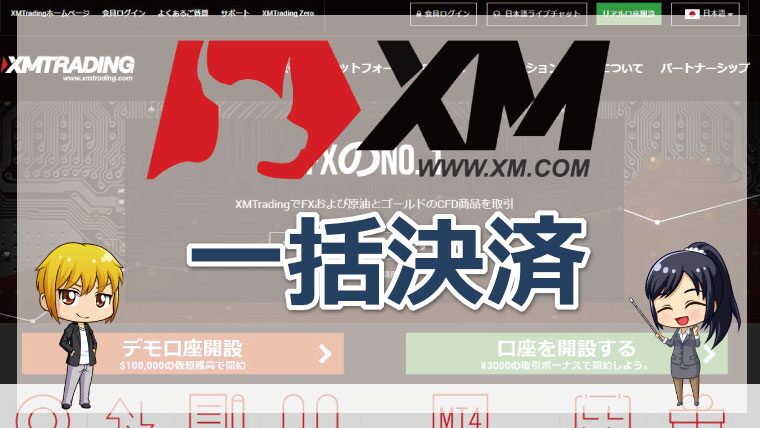「海外FXのXMトレーディングのMT4/MT5は一括決済できない」と紹介しているサイトがありますが、そんなことはありません。
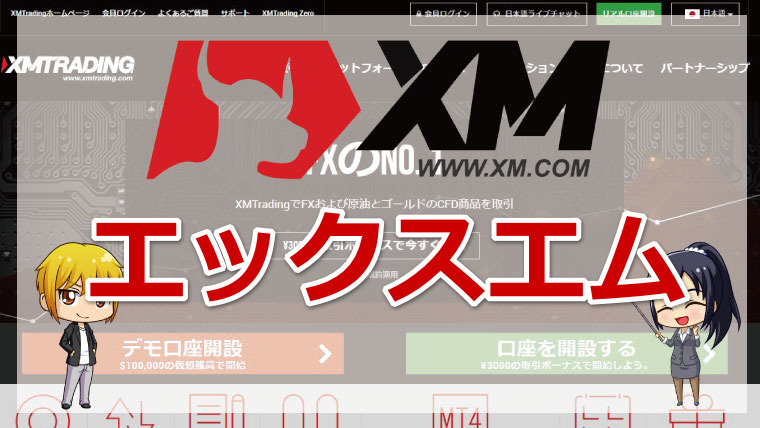
XMでは専用ツールをダウンロードしなくても、一部を除いて一括決済ができます。具体的に解説すると、下記の通りです。
- PC版XMのMT4:両建てポジションは一括決済に対応
- PC版XMのMT5:一括決済に対応
- XMの公式スマホアプリ:両建てポジションは一括決済に対応
- スマホ版MT4/MT5:MT4は非対応、MT5は一括決済に対応
なお、PC版XMのMT4は両建てポジションであれば一括決済に対応していますが、OneClickClose(ワンクリック決済ツール)という外部インジケーターを導入することで両建てポジション以外も一括決済が可能です。
この記事では、XMで一括決済する方法を解説。PCで操作する方に向けてMT4とMT5それぞれの一括決済方法と、スマホで操作する方に向けて公式アプリとスマホ版MT4/MT5で一括決済する方法も解説します。
一括決済とは?!
保有中の複数のポジションを同時に決済すること
両建てとは?!
同じ通貨ペアの買いと売りのポジションを同時に保有すること
 トウシくん
トウシくん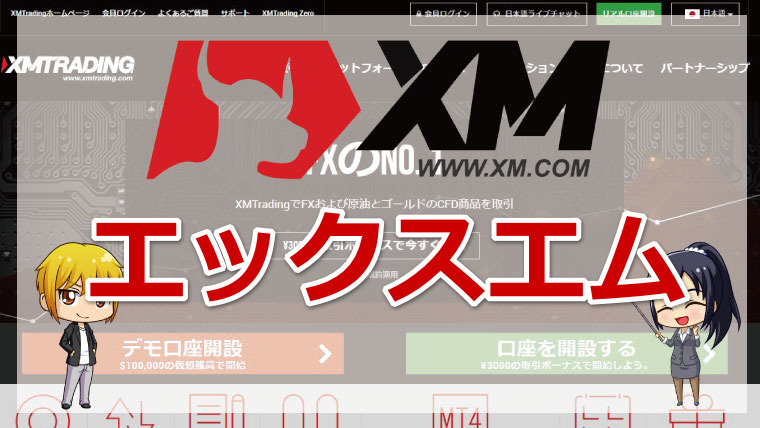
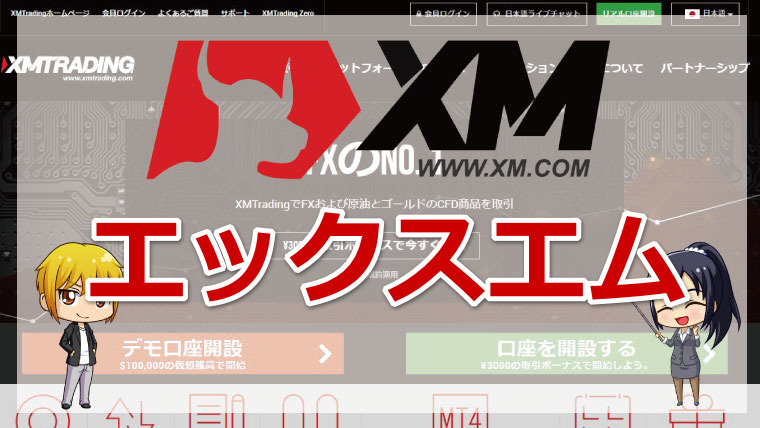
XMトレーディングは一括決済できる?デバイスごとに解説
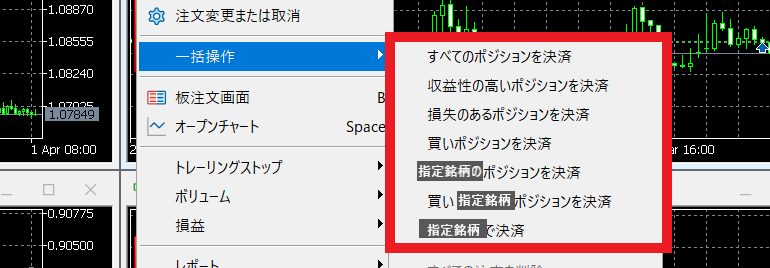
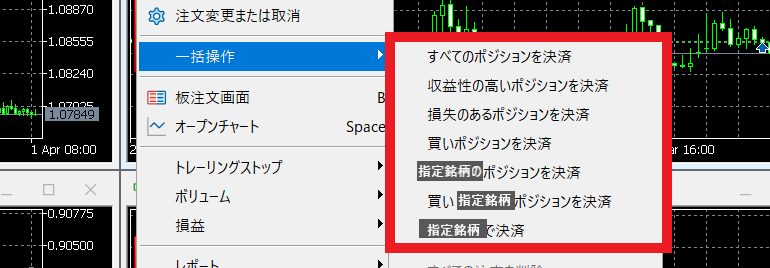
| デバイス | 種類 | 一括決済の可否 |
| PC (Windows/Mac) |
PC版 XMのMT4 | ・両建てポジションは一括決済可能 ・ワンクリック決済ツール(外部インジケーター)導入で両建てポジション以外も一括決済可能 |
| PC版 XMのMT5 | 一括決済が可能 | |
| スマホ (iPhone/Android) |
XM公式スマホアプリ | ・両建てポジションは一括決済可能 ・ワンクリック決済ツール(外部インジケーター)導入で両建てポジション以外も一括決済可能 |
| スマホ版 XMのMT4 | 一括決済非対応 | |
| スマホ版 XMのMT5 | 一括決済が可能 |
一括決済をするならPC版のXM MT5が最も便利です。
MT4やスマホアプリで一括決済するなら、両建てポジションであれば一括決済が可能。どのポジションでも一括決済できるようにしたいなら、外部インジケーターの導入で可能になります。









【PC】XMトレーディングのMT4で一括決済する方法(両建てポジション)
PCでXMを利用している方は、プラットフォームでMT4を選んでいる方も多いのではないでしょうか。
MT4は多くのトレーダーが愛用している人気の取引ツール(プラットフォーム)です。XMのMT4は両建てポジションであれば専用ツールを導入しなくても一括決済ができます。



STEP1:保有中の両建てポジションをチェック
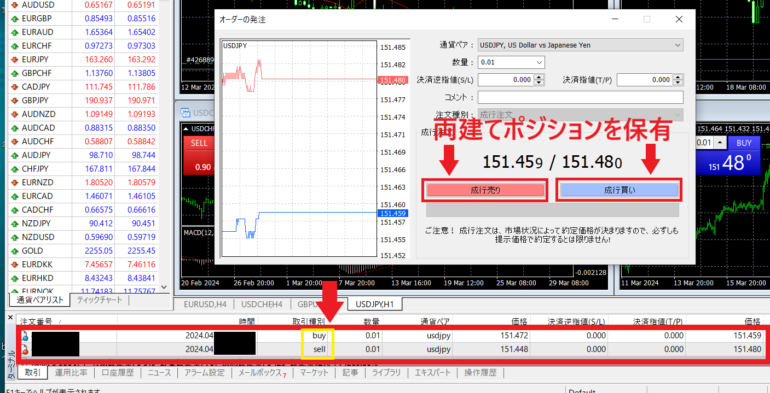
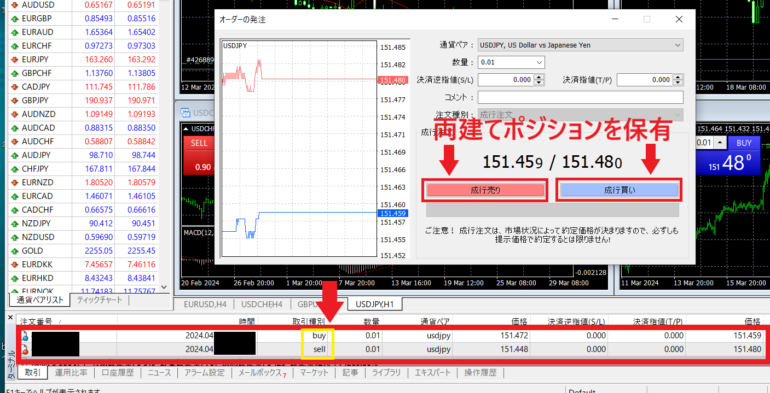
繰り返しますが、XMのMT4では両建てポジションのみ一括決済ができます。
同じ通貨ペアのロング(買い)ポジション・ショート(売り)ポジションの両方を同時に保有した方のみ、以下の手続きが可能です。
- XMのMT4下部にある「ターミナル」内の「取引」タブをクリックする
- 両建てポジションを保有しているかチェックする
ターミナルが表示されていない場合は、XMのMT4上部の「表示」→「ターミナル」をクリックすると表示されます。
STEP2:ターミナルで「注文変更または取消」を選択する


- ターミナルに表示されているポジションのどれでもいいので、好きな場所で右クリックする
- 「注文変更または取消」をクリックする
ターミナル内で右クリックする場所は、表示されているポジション一覧の中であればどの場所でも構いません。
STEP3:注文種別で「両建て解除」を選択する


注文種別の欄で「両建て解除:通貨ペアを指定」もしくは「両建て解除:対象玉を指定」を選択します。
XMのMT4の場合は、「両建て解除」を選択する方法しか一括決済できませんのでご注意ください。
STEP4:一括決済する
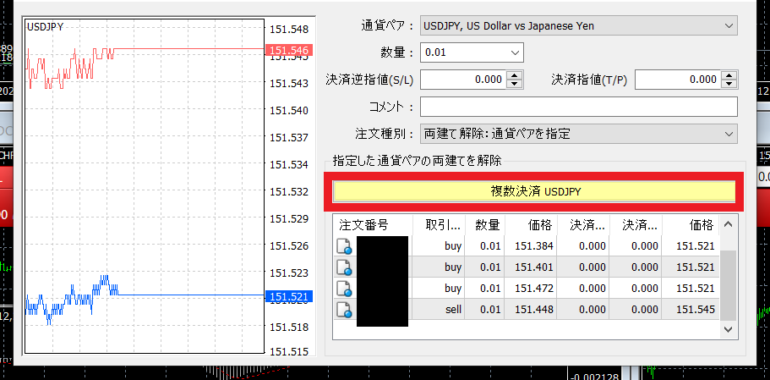
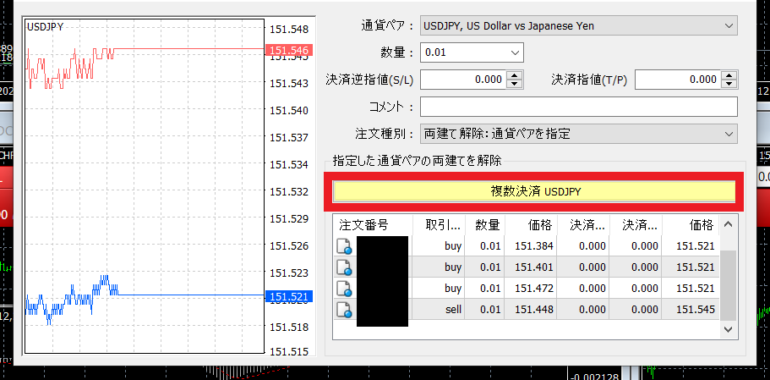
注文種別で「両建て解除」を選択後、下にある黄色のボタン「複数決済」をクリックします。
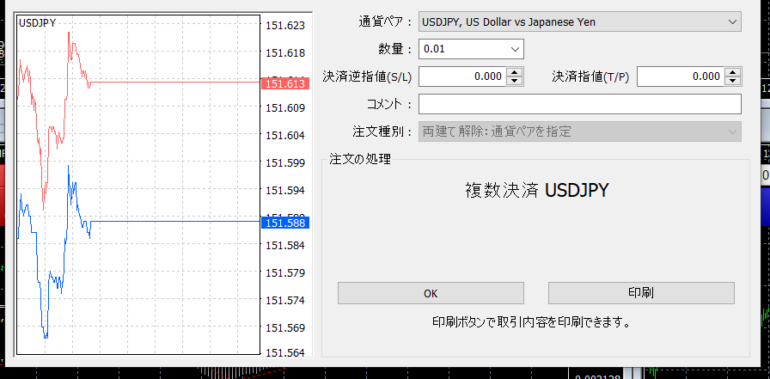
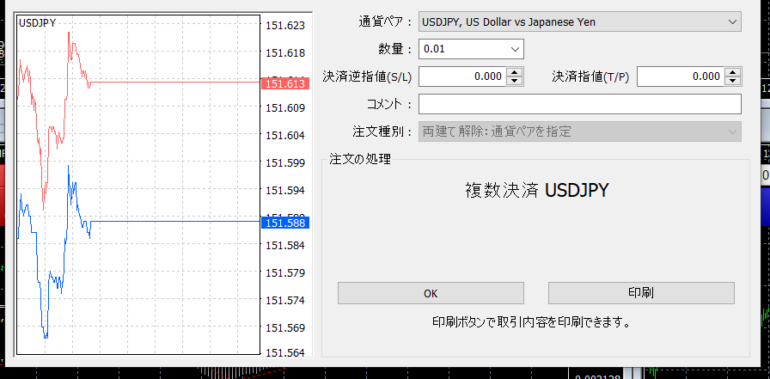






【PC】XMトレーディングのMT5で一括決済する方法
XMのMT5なら、両建てポジションではなくても無条件で一括決済ができます。一括決済を利用したい方は、MT5がおすすめです。
XMでは合計8口座まで開設できるので、現在MT4を利用している方もMT5をダウンロードして追加口座を開設してみてはいかがでしょうか。
それではPC版XMのMT5で一括決済する手順を解説します。
STEP1:ツールボックス内のポジションを右クリックする


- XMのMT5下部に表示されている「ツールボックス」→「取引」タブをクリックする
- 保有中のポジション一覧が表示されているので、好きな箇所で右クリックする
- 「一括操作」をクリックする
STEP2:条件を選んで一括決済する


「一括操作」をクリックすると、一括決済する条件が表示されます。
- すべてのポジションを決済
- 収益性の高いポジションを決済
- 損失のあるポジションを決済
- 買いポジションを決済
- (指定の通貨ペア)のポジションを決済
- 買い(指定の通貨ペア)のポジションを決済
- (指定の通貨ペア)で決済
上記の中から条件を選んでクリックしたら一括決済できます。
※(指定の通貨ペア)は右クリックしたポジションの場所です。






【スマホ】XMトレーディングスマホアプリで一括決済する方法
スマホを利用する方はスマホ版のMT4やMT5もありますが、スマホでXMを利用するなら入出金の管理もできるXMの公式アプリの利用がおすすめです。
それではXMスマホアプリで一括決済する手順を解説します。
STEP1:ポジションを選んでタップ→「一括決済」をタップ


- XM公式スマホアプリを開いてログインする
- 下部にある「注文」をタップする
- 一覧の中から両建てポジションで一括決済したいものを選びタップする
- 画面右上の「一括決済」をタップする
STEP2:一括決済する


- 一括決済できる両建てポジションが表示されるので、選んでタップする
- 「○○で決済する」ボタンをタップする









【スマホ版】XMトレーディングのMT5で一括決済する方法
スマホ版XMのMT5で一括決済する手順も解説します。
スマホ版XMのMT4は一括決済非対応なので、MT4愛用トレーダーはXMの公式スマホアプリをご利用ください。
STEP1:XMのMT5口座にログインする
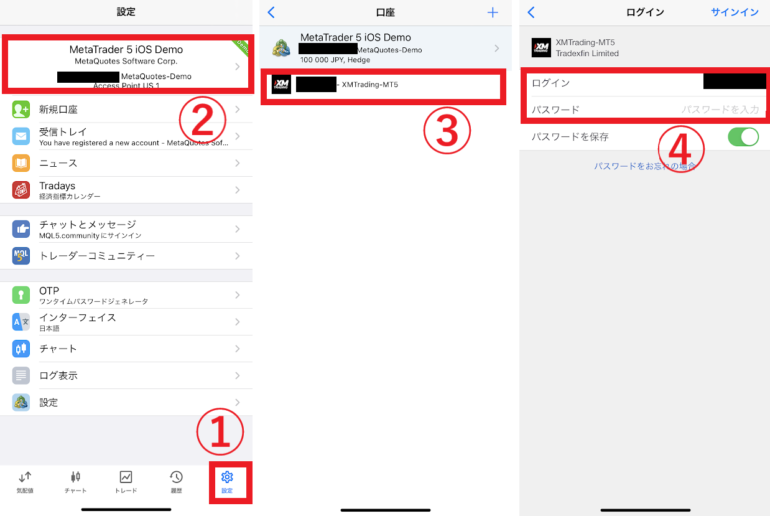
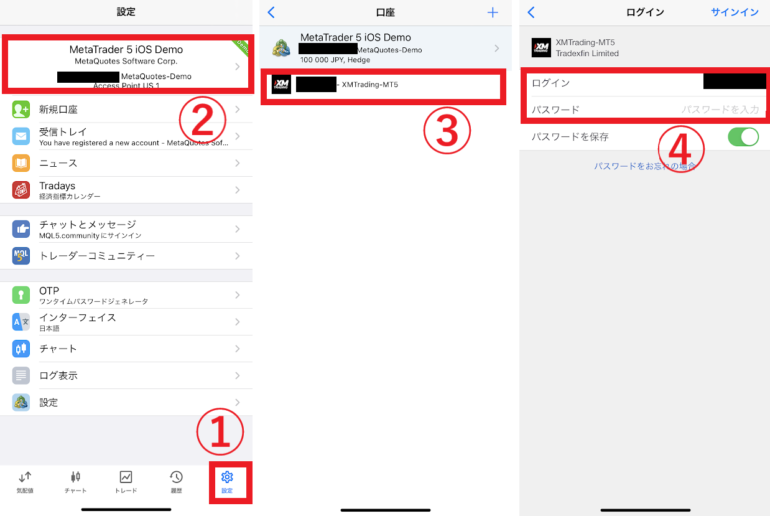
まずはスマホ版のMT5でXMのMT5口座にログインしましょう。
- スマホ版MT5を開いたら、下部の「設定」をタップする
- 上部の「MetaTrader 5 iOS Demo」をタップする
- XMの欄をタップする
- ログインIDとパスワードを入力してXMのMT5口座にログインする
すでにログインしたことがある方は、IDが自動表示されるので、パスワードのみ入力しましょう。
STEP2:ポジション長押しで「一括操作」をタップする


- ポジションの欄を長押しする
- 表示されたメニューから「一括操作」を選んでタップする
STEP3:条件を選んで一括決済する


初めて利用する場合「ワンクリックトレーディング」の規約が表示されます。
- 規約が表示されたらひと通り目を通して「同意」にチェックを入れ、「承認」をタップする
- 再びポジション一覧のページに戻るので、再度ポジションの欄を長押しする
- 条件を選んで一括決済する



XMトレーディングのMT4「OneClickClose」を使って一括決済する方法
XMのMT4で両建てポジション以外も一括決済したい方は、「OneClickClose(ワンクリッククローズ)」という自動決済ツール(EA)をダウンロードすることで可能となります。
こちらは個人トレーダーが運営している「ブログFX研究日記」様のページからダウンロード可能です。
「OneClickClose」導入方法からXMのMT4で使用する方法まで解説します。
STEP1:「OneClickClose」を導入する
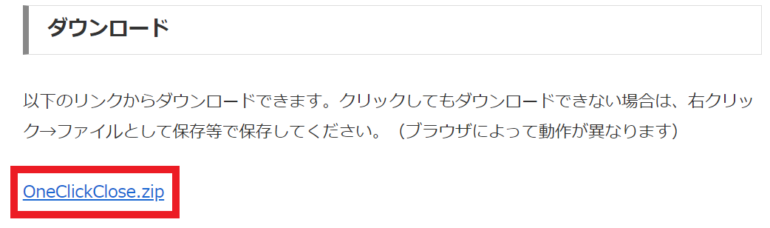
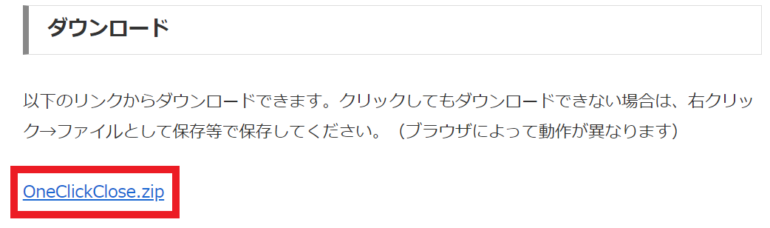
- 「ブログFX研究日記」様のページを開く
- 記事中盤にある「ダウンロード」の項目から「OneClickClose.zip」の文字をクリックしてダウンロードする
STEP2:MT4を選び画面はそのままにしておく
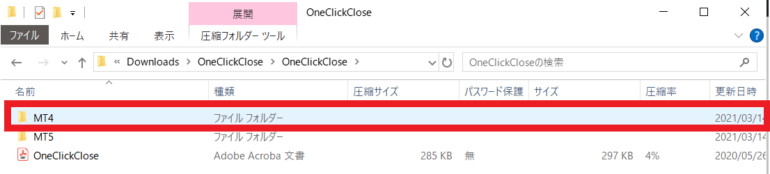
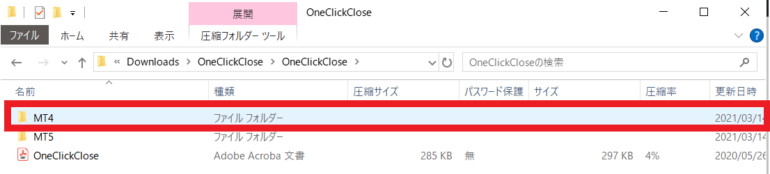
- ダウンロードしたZip圧縮ファイルを右クリックから解凍する
- 「OneClickClose」をクリックする
- 「MT4」を選ぶ
- 「OneClickClose.ex4」が表示されたら画面をそのままにしておく
画面をそのままにしたら、XMのMT4を開きます。
STEP3:XMのMT4のデータフォルダを開く


- XMのMT4を開く
- 「ファイル」→「データフォルダを開く」をクリックする
- 「MQL4」をクリックする
- 「Experts」をクリックする
STEP4:XMのMT4に「OneClickClose」を導入する
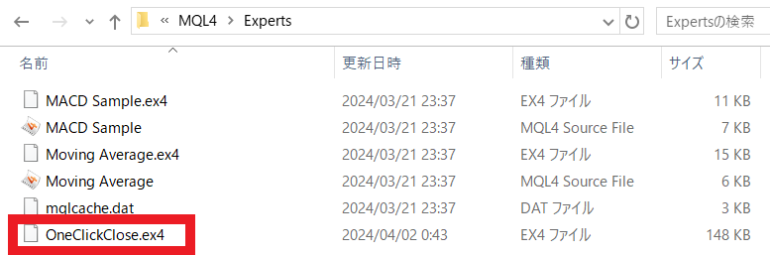
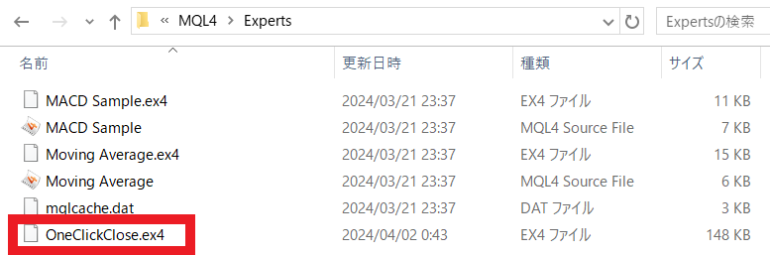
ダウンロード後、そのままにしておいた「OneClickClose.ex4」を「Experts」のフォルダ内にドラッグ&ドロップします。
STEP5:XMのMT4に「OneClickClose」を表示させる




- XMのMT4を開く
- 「表示」→「ナビゲーター」をクリックする
- 「エキスパートアドバイザ」が表示される
- 右クリックで「更新」をクリックする
- 「エキスパートアドバイザ」の中に「OneClickClose」が表示される
STEP6:「OneClickClose」導入完了
「OneClickClose」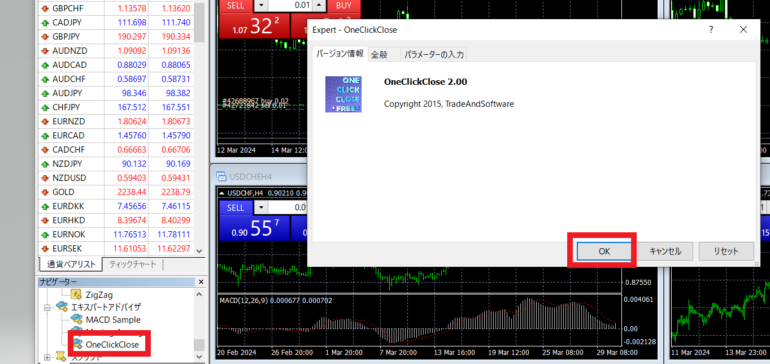
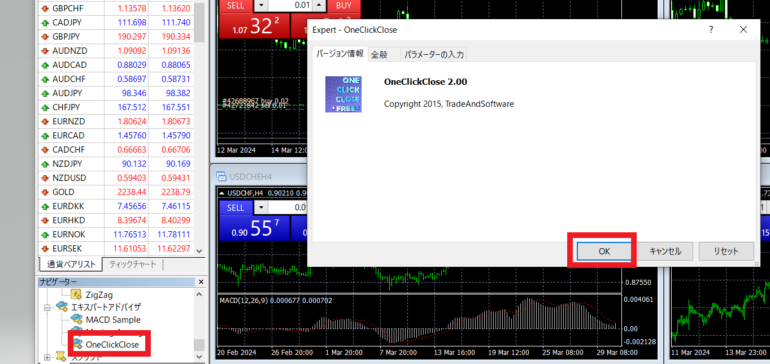
- 「OneClickClose」をダブルクリックする
- 上の画像のような画面が表示されたら「OK」をクリックする
STEP7:「OneClickClose」を使って一括決済する
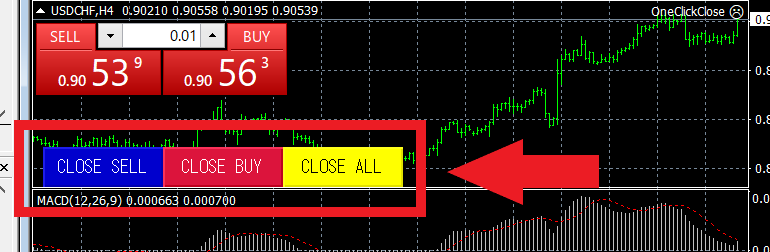
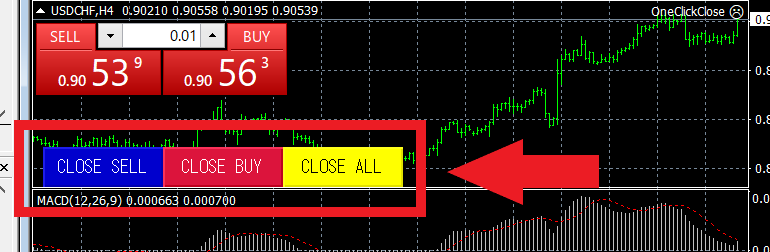
まず「OneClickClose」は自動売買なので、自動売買が有効になっているか確認しましょう。
有効になっていない場合は、XMのMT4上部にある「自動売買」タブをクリックして有効にしてください。
これでXMのMT4でも一括決済ができるようになりました。
- 【青ボタン】CLOSE ALL:全ポジションを一括決済する
- 【赤ボタン】CLOSE BUY:適用したチャートのロング(買い)ポジションを一括決済する
- 【黄ボタン】CLOSE SELL:適用したチャートのショート(売り)ポジションを一括決済する



XMトレーディングの一括決済について・まとめ
XMの一括決済について要点をまとめました。
- XMのMT4:両建てポジションは一括決済に対応
- XMのMT5:一括決済に対応
- XMの公式スマホアプリ:両建てポジションは一括決済に対応
- XMのスマホ版MT4:一括決済に対応していない
- XMのスマホ版MT5:一括決済に対応
- XMのMT4でも「OneClickClose」という自動売買ツールを導入することで一括決済が可能になる